フォームの入力チェックは、ユーザーに正確な情報を入力してもらうために欠かせない機能です。しかし、実際にどのように実装すればよいのか悩んでいる方も多いのではないでしょうか。
「フォームの入力チェックとは何か知りたい」
「フォームの入力チェック機能を簡単に実装したい」
こんな疑問に答えるために、本記事では、フォームに入力チェック機能を実装する方法を3つ紹介し、それぞれの具体的な実装方法やメリットを詳しく解説します。
HTMLの属性を活用する方法やJavaScriptを用いたリアルタイムチェック、フォーム作成ツールの活用法を学ぶことで、フォームの使いやすさとデータの精度を高めましょう。
豊富な選択肢からフォームを作成したい方には、フォーム作成ツール「formrun(フォームラン)」がおすすめです。
「formrun(フォームラン)」は、デザイン性や機能、セキュリティ面で優れており、アンケートフォーム作成の特化した次の特徴があります。
- デザイン性の高いテンプレートが120種類以上あり、さまざまなニーズに対応
- セキュリティに強く、大企業もビジネスシーンで利用可能
- お問い合わせ管理やメール対応、通知設定などの機能も充実
- 集計をリアルタイムで行え、入力補助機能も搭載可能
無料でほとんどの機能を試せるため、興味がある方はぜひチェックしてみてください。
フォームに入力チェック機能を作成・実装する方法3選

フォームに入力チェック機能を作成・実装する方法は、主に次の3つです。
- HTMLの属性を使って作成する
- JavaScriptでリアルタイムで入力チェックする
- フォーム作成ツールを活用する
それぞれ解説します。
HTMLの属性を使って作成する
HTMLには、入力チェックを簡単に実装できる属性がいくつか存在します。次の属性を使うことで、JavaScriptを使用せずに、基本的な入力チェック機能を実装可能です。
required属性|入力必須項目に指定
required属性は、ユーザーが必ず入力しなければならない項目を指定できます。
この属性が設定された入力欄は、空のままフォームを送信しようとするとエラーメッセージが表示されます。例えば、氏名やメールアドレス、住所など、収集したい項目の入力欄に設定すると、必須入力項目に設定可能です。
max属性・min属性|数値の最大最小を指定
数値入力欄に対してmax属性とmin属性を使用することで、入力できる数値の範囲を制限可能です。例えば、年齢の入力欄に最小値を18、最大値を65と指定することで、ユーザーが18歳から65歳の範囲内でしか入力できないように設定できます。
pattern属性|文字形式を指定
pattern属性の利用によって、入力値の形式を正規表現で指定できます。これにより、特定の形式に従った入力のみを許可できます。例えば、郵便番号(〇〇〇-〇〇〇〇)や電話番号(〇〇〇-〇〇〇〇-〇〇〇〇)の形式を指定する際に有用です。
maxlength属性|最大文字数を指定
maxlength属性を使うことで、入力欄に入力できる最大文字数を設定できます。例えば、パスワードやコメント欄などで、入力可能な文字数を制限する場合に使用します。
▼ formrunではコード無しで入力チェックさせることが可能です。formrunでは入力チェックや、半角残項目数表示など、離脱率の改善につながるEFO機能を豊富に用意しています。formrunに変更しただけでフォームの通過率が2倍になった事例もあります。ぜひ導入を検討してみてください。
JavaScriptでリアルタイムで入力チェックする
JavaScriptを使用することで、リアルタイムでより高度な入力チェックを実装できます。ユーザーが入力を行うたびにその内容をチェックし、不正な入力があれば素早いフィードバックも可能です。
これにより、ユーザーはエラーメッセージをリアルタイムで確認しながら正しい情報を入力できます。例えば、メールアドレスの形式チェックやパスワードの強度チェックなどが挙げられます。
フォーム作成ツールを活用する
フォーム作成ツールを使用することで、入力チェック機能を備えたフォームを簡単に作成できます。ドラッグ&ドロップでフォーム要素を配置できるだけでなく、バリデーションルールの設定も簡単です。
代表的なツールには、Google FormsやTypeformなどがあります。これらのツールを活用することで、コーディングの知識がなくても高度な入力チェック機能を持つフォームを作成可能です。
フォームの入力チェック時にHTMLでエラーメッセージの表示も可能
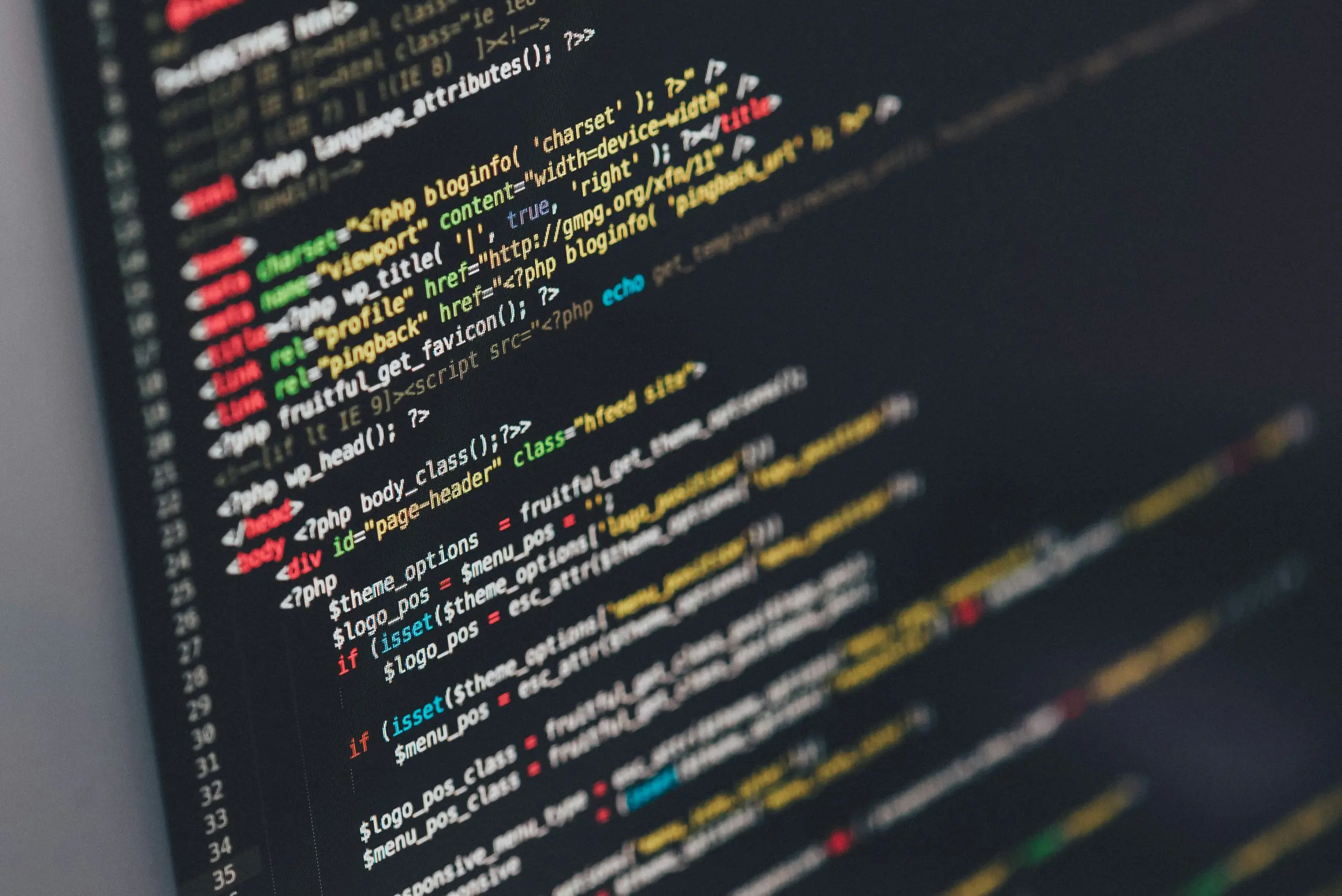
フォームの入力チェック時に、ユーザーに対してエラーメッセージの表示を行うことも可能です。ユーザビリティの向上やデータの信頼性確保に効果的です。
ここでは、HTMLやJavaScriptを使って、フォームの入力チェックとエラーメッセージの表示を効果的に実装する方法を紹介します。
エラーチェックの重要性
フォームの入力チェックは、ユーザーに正しい情報を入力してもらうために重要です。エラーチェックには、次の3つのメリットがあります。
- ユーザビリティの向上
- 能動的な入力の促進
- データの品質担保
まず、エラーメッセージを表示することで、ユーザーが何が問題かを理解しやすくなります。ユーザーはどの部分を修正すればよいかが明確になり、操作がスムーズに進行可能です。
また、フォームに入力エラーが表示されると、ユーザーはエラーを修正します。フィードバックにより、ユーザーはフォームを正しく入力しようとする意欲が高まり、全体の入力品質を向上できるでしょう。
さらに、不正確なデータや無効なデータがシステムに保存されるのを防止できます。収集されたデータの品質が保たれ、信頼性を高められるでしょう。特に、必須項目の未入力や形式の間違いを防ぐことで、後々のデータ処理や分析が正確に行えます。
【例文付き】入力チェック時のエラーメッセージの注意点
ここでは、エラーメッセージを表示する際の注意点を例文を交えながら解説します。
まず、エラーメッセージは具体的でわかりやすいものにする必要があります。単に「エラーが発生しました」ではなく、「メールアドレスの形式が正しくありません。例:user@example.com」のように、具体的な修正方法を提示します。
また、エラーメッセージはユーザーの行動を促す内容にすることも重要です。「必須項目です」ではなく、「氏名を入力してください」と具体的に指示することで、ユーザーが次に何をすべきかが明確になります。
さらに、視覚的なフィードバックも併用すると効果的です。エラーメッセージを赤字で表示したり、入力欄の枠を赤くしたりすることで、エラー箇所が一目でわかります。
エラーメッセージのカスタマイズも考慮しましょう。エラーメッセージはブラウザやOSによって異なるため、一貫性を持たせるためにカスタムメッセーのを設定をおすすめします。
例えば、標準の「要求された形式に一致しません」ではなく、「パスワードは8文字以上で、英数字を含めてください」と具体的な条件を記載します。これにより、ユーザーがエラーの原因を理解しやすくなるでしょう。
入力チェックできるフォーム作成ツール「formrun」もおすすめ!
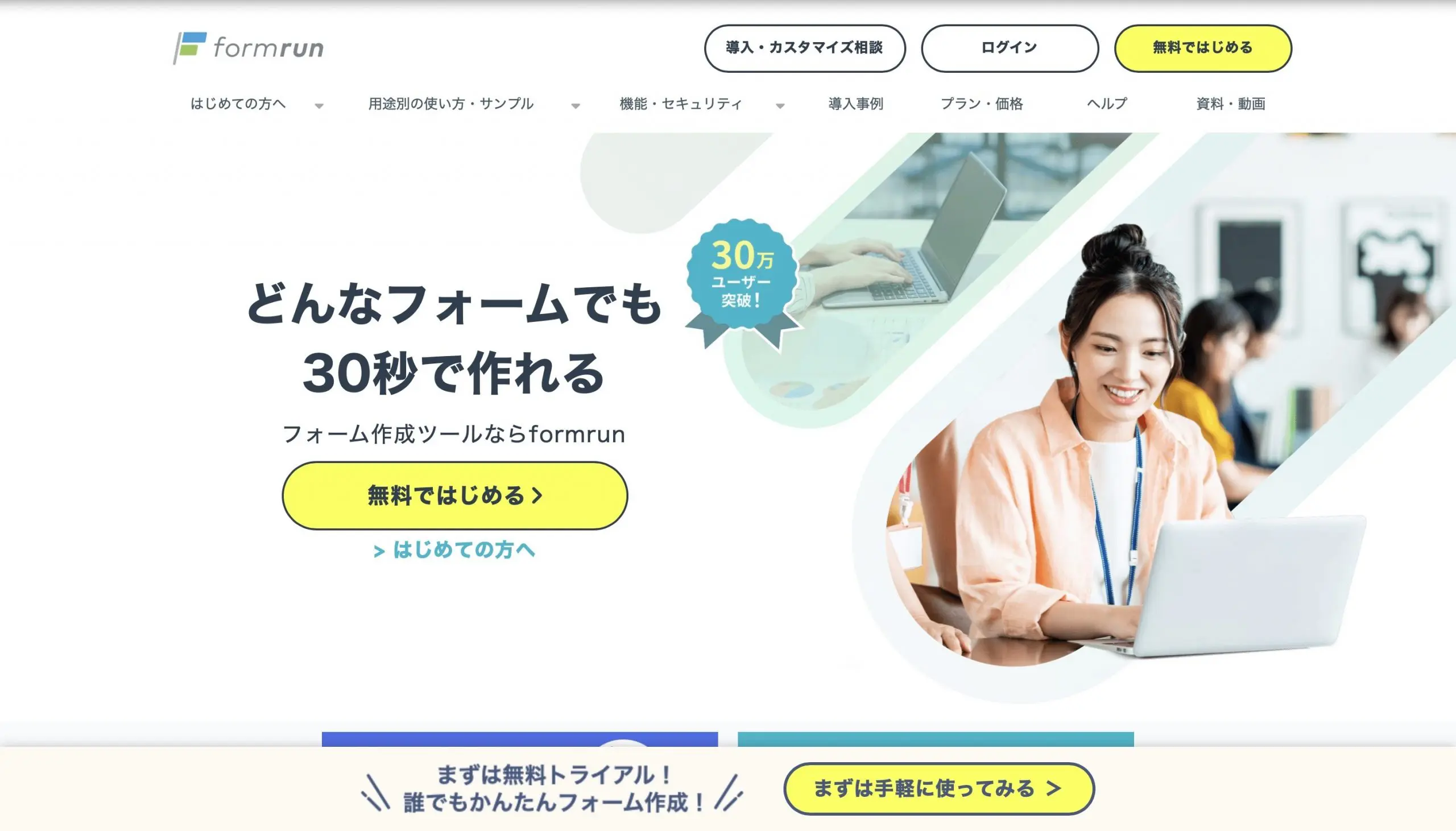
formrunにはアンケートの作成に活用できる以下の特徴があります。formrunを利用するメリットは下記の3点です。
- EFO(フォーム最適化)で入力チェックも可能
- 簡単な操作性
- テンプレートが豊富
EFO(フォーム最適化)で入力チェックも可能
EFO(フォーム最適化)に役立てられることもformrunに移行するメリットの1つです。ユーザーに親切なフォームを作成するために必要なEFO機能が、formrunには搭載されています。
例えば以下のような機能です。
- リアルバリデーション機能
- 住所補完機能
- フリガナ自動入力機能
- 全角入力の自動半角化
ユーザーが入力をストレスに感じないようなフォームを作成できるため、ユーザーの離脱を防止が可能です。
▼formrunのEFO機能について詳細はこちらからご確認ください
簡単な操作性
formrunは、お問い合わせ管理やメール対応、通知設定などの豊富な機能を提供しています。リアルタイムでの集計が可能であり、入力補助機能も搭載しているため、ユーザーが回答しやすいフォームを作成できます。
▼formrunの機能はこちらからご確認ください
テンプレートが豊富
formrunは、テンプレートが豊富なのが特徴です。120種類以上のテンプレートが揃っているため、幅広い業種や用途に合わせたフォームに対応できます。
▼formrunのテンプレート一覧はこちらからご確認ください
フォームに入力チェック機能を実装して、データの精度を高めよう

本記事では、フォームに入力チェック機能を実装する3つの方法や、エラーメッセージの重要性を紹介しました。
入力チェック機能の実装によって、ユーザビリティが向上し、データの信頼性を高められます。本記事で紹介した方法にはそれぞれメリットがあるため、目的や状況に応じて選択しましょう。
また、データの精度を高めるためには、エラーメッセージの表示が不可欠です。ユーザーに具体的でわかりやすいフィードバックを提供することで、入力ミスを減らし、正確なデータを収集可能です。
さらに使い勝手のよいフォーム作成ツールを利用したい場合には、フォーム作成ツールを使用するのがおすすめです。本記事では、フォーム作成ツール「formrun」も詳しく紹介しました。
プログラミングの知識がなくても、簡単にフォームを作成でき、多彩なテンプレートからテーマに合わせて選べるのはformrunの大きな魅力です。集計がリアルタイムで行えるほか、入力補助機能もつけられるため、アンケート作成に最適です。
条件分岐項目をつけられるため、回答数はそのままで回答者にあった質問に答えてもらえます。有料プランは14日間の無料トライアルがあり、まずは無料期間を利用して試してみることをおすすめします。
formrunを詳しく知りたい方は、こちらのページをご覧ください。

formrunやフォーム作成や顧客管理に関する情報を発信しております。
EFO(エントリーフォーム最適化)や問い合わせ対応など、
フォームに関するお悩みを解決します。















